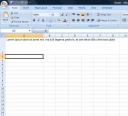- Kodu ja aed 129
- Lemmikloomad 12
- Reisimine 38
- Internet 116
- Mood ja ilu 38
- Hobid ja mängud 26
- Lapsehooldus 8
- Elektroonika 25
- Suhted ja perekond 17
- Meelelahutus 23
- Pühad ja tähtpäevad 18
- Sport ja fitness 33
- Tervis 85
- Arvutid 187
- Pidu ja lõbu 25
- Haridus 39
- Raha 25
- Söök ja jook 73
- Autod 42
- Õigus ja seadused 13
- Kultuur ja ühiskond 23
- Töö ja karjäär 28
- Äri 38
Kuidas Excelis Pikem Tekst Lahtris Mitmele Reale Paigutada (Enteriga Viskab Kohe Järgmisele Lahtrile, Rida ei Vaheta Samas Lahtris)
Kirjutas Toomas
Kui vaja pikem tekst exceli tabelis ära mahutada mitmele reale ühte kitsavõitu lahtrisse nii, et see ei jookseks lahtri servast üle, siis vaata altpoolt, kuidas seda teha, kasutades Exceli "murra ridu" (word wrap) võimalust.
Juhised ja sammud
Raskusaste: Lihtne
1
 Excel 2007 puhul on ridade murdmise nupp toodud kohe Exceli esilehele. Vt pilti. Kirjuta oma pikem tekst lahtrisse ning lihtsalt vajuta nuppu Murra ridu või Word wrap.
Excel 2007 puhul on ridade murdmise nupp toodud kohe Exceli esilehele. Vt pilti. Kirjuta oma pikem tekst lahtrisse ning lihtsalt vajuta nuppu Murra ridu või Word wrap.
2
 Vanemates Excelites on lihtsam vajutada Ctrl+1 või teha lahtril, mida soovitakse muuta, paremklikk ja valida sealt Vorminda lahtreid (Format Cells) (töötab ka uues Excelis).
Vanemates Excelites on lihtsam vajutada Ctrl+1 või teha lahtril, mida soovitakse muuta, paremklikk ja valida sealt Vorminda lahtreid (Format Cells) (töötab ka uues Excelis).